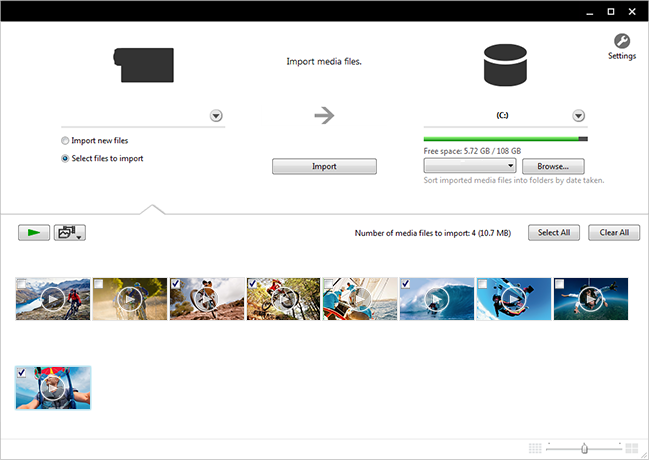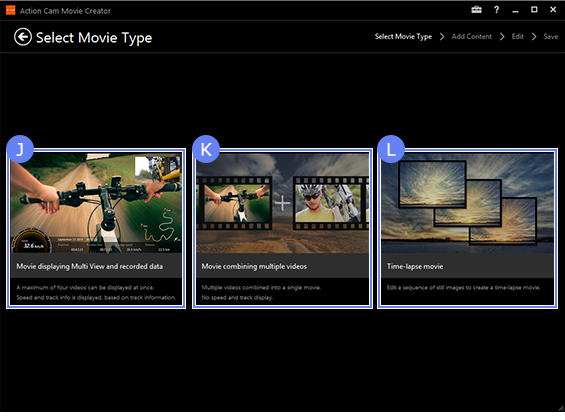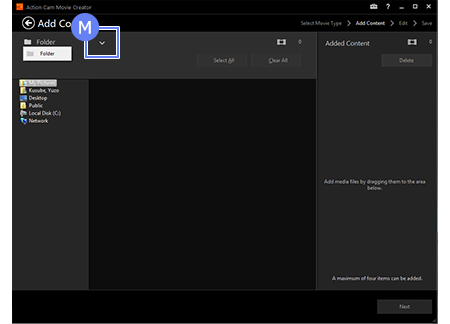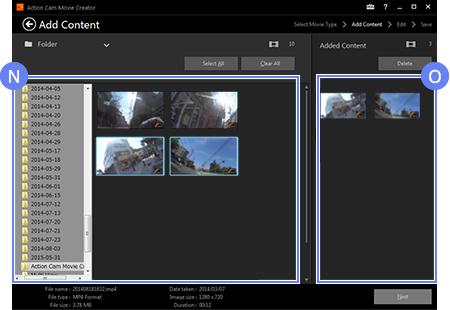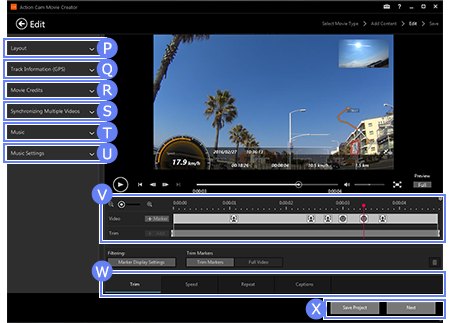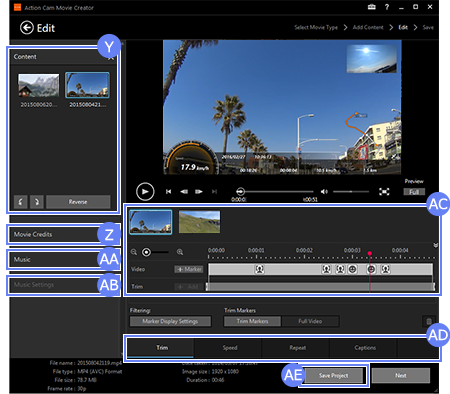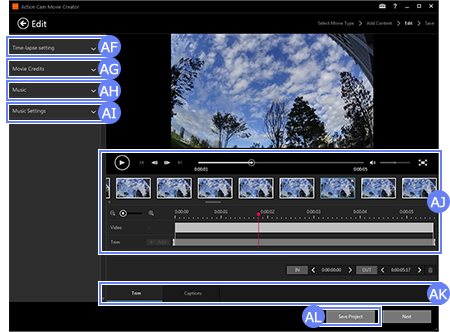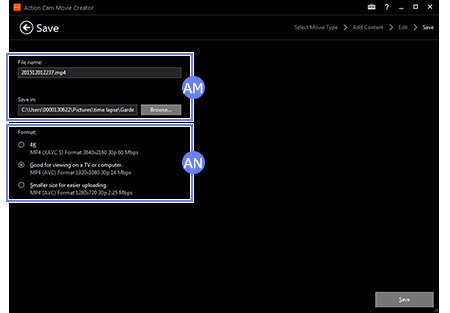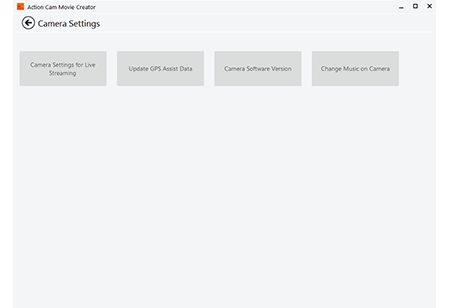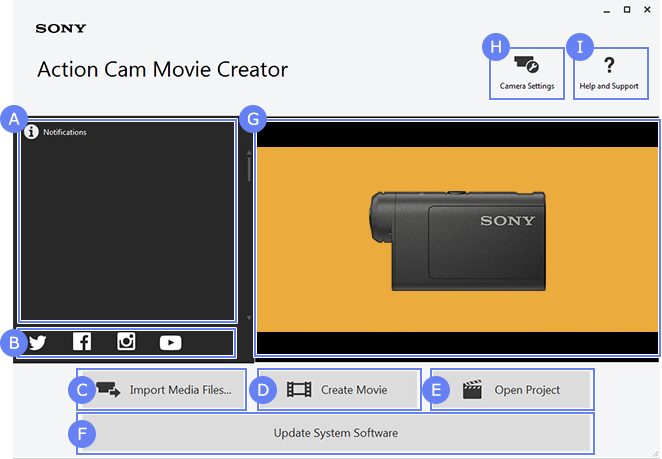
 Powiadomienia
Powiadomienia
Możliwość przeglądania powiadomień od firmy Sony
(wymagane połączenie z Internetem)
 Odnośnik do kanału serwisu Action Cam i strony fanów
Odnośnik do kanału serwisu Action Cam i strony fanów
W tym miejscu możesz wyświetlać filmy i związane z nimi dane zarejestrowane przy pomocy kamery Action Cam
 Importowanie obrazów
Importowanie obrazów
Istnieje możliwość importowania zdjęć i filmów zapisanych w aparacie
 Tworzenie filmu
Tworzenie filmu
Szybkie tworzenie niesamowitych filmów
 Otwórz projekt
Otwórz projekt
Otwieranie wcześniej zapisanego projektu
 Uaktualnij oprogramowanie systemowe
Uaktualnij oprogramowanie systemowe
Aktualizacja oprogramowania kamery Action Cam
(przycisk pojawi się tylko wtedy, gdy taka aktualizacja będzie dostępna)
 Oficjalny kanał kamery Sony Action Cam
Oficjalny kanał kamery Sony Action Cam
Pozwala oglądać rozmaite filmy
(wymagane połączenie z Internetem)
 Ustawienia kamery
Ustawienia kamery
Konfiguracja ustawień pozwalających na przesyłanie strumieniowe
 Pomoc techniczna
Pomoc techniczna
Instrukcja obsługi i możliwość rejestracji kamery